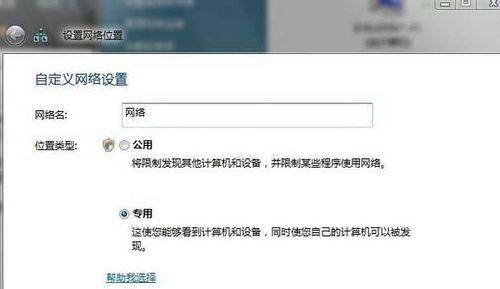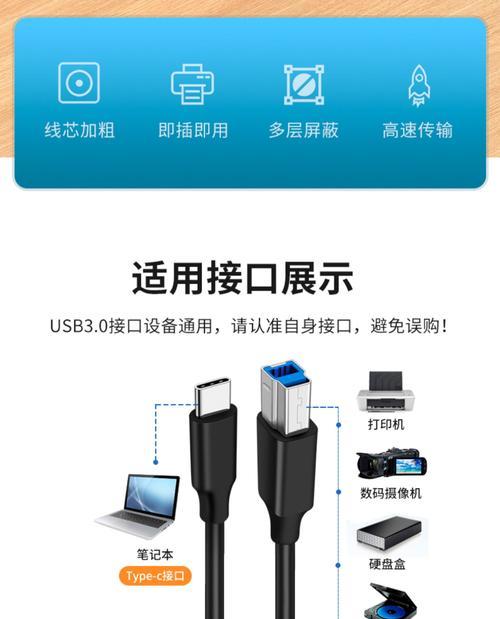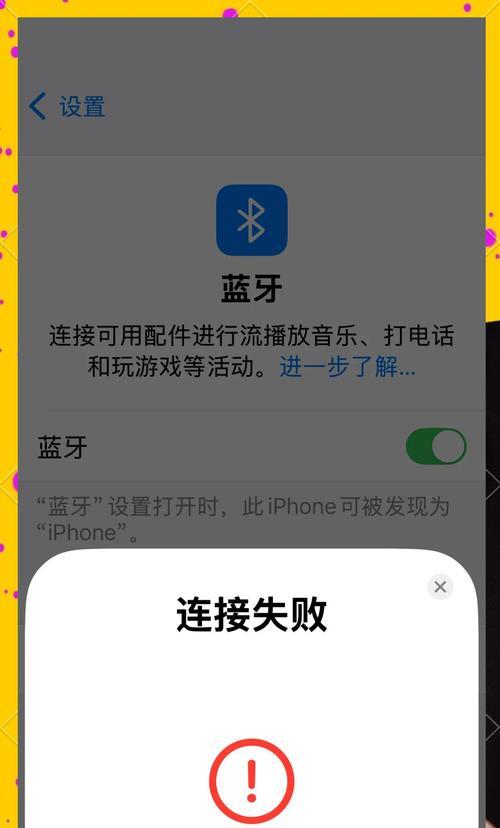外星人笔记本设置内存怎么设置?如何进行设置?
- 网络技术
- 2025-03-16
- 112
当我们讨论笔记本电脑的性能时,内存(RAM)是一个至关重要的硬件组成部分。外星人笔记本(Alienware)以其高端的配置和强大的性能而闻名,但即便如此,了解如何正确设置和优化内存也是十分必要的。本文将为您详细解析外星人笔记本内存的设置方法,以及如何通过一些高级设置来提升笔记本电脑的整体性能。
第一步:确定内存规格
在开始设置内存之前,首先需要确认您笔记本的内存规格。外星人笔记本一般支持DDR4和DDR5两种类型的内存。您可以通过查看笔记本的说明书或者使用Windows系统自带的工具来检查当前的内存规格。通常,您可以在系统信息中找到内存的类型以及当前的容量。确定规格后,您可以根据需要扩展内存或替换为更高速度的内存条。

第二步:更换或扩展内存
更换或扩展内存需要物理打开笔记本。首先确保笔记本电脑电源已断开,并从电源插座上拔下适配器。根据外星人笔记本型号的不同,打开笔记本的方法也会有所区别,通常需要卸下底部的螺丝和盖板来访问内存条。
更换内存时,请确保新的内存条与笔记本的内存规格相匹配,并且在安装过程中避免强行掰动内存条,以免造成损害。如果只是扩展内存,则需要在相同类型的插槽中安装新内存条。
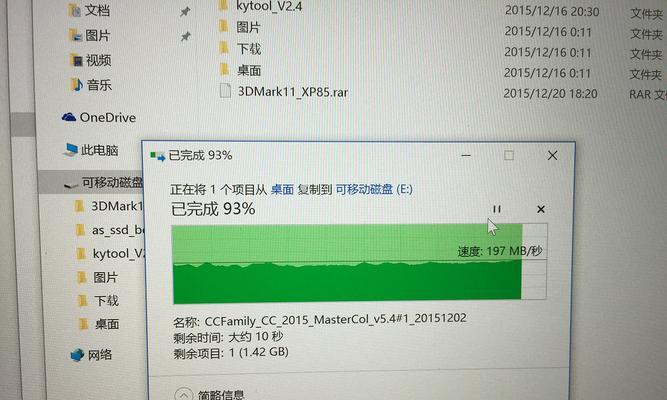
第三步:启动并进入BIOS
重新安装好所有部件并确保没有松动后,开机并将笔记本接通电源。启动过程中,您需要进入BIOS设置界面。通常,当笔记本启动画面出现时,按下`F2`、`Del`或者其他特定键以进入BIOS,具体取决于笔记本型号和制造商的定制。
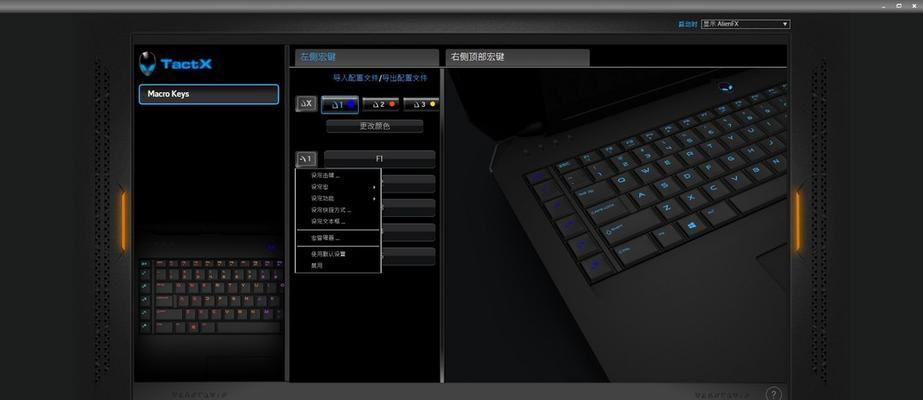
第四步:调整内存设置
在BIOS界面中,您可以找到相关的内存设置选项。请确保识别到新增或替换的内存条。根据内存的规格进行相应的调整:
调整内存频率:通常BIOS会自动设置内存至标准频率,但如果您更换了更高规格的内存条,您可以手动设置更高的频率来获得性能提升。
启用或调整XMP(ExtremeMemoryProfile):如果内存支持XMP,可以启用此功能来自动提高内存频率和时序以获取更好的性能。
调整时序(Latency)和电压:较高级别的玩家可能会调整内存时序和电压来获取更优的性能和稳定性,但这需要一定的知识和经验。
第五步:保存并退出设置
完成内存设置后,记得保存更改并退出BIOS。此时,笔记本会重启并自动进入操作系统。进入系统后,您可以使用系统工具进一步检查内存是否正常工作,并验证您在BIOS中所做的设置是否生效。
常见问题和实用技巧
1.如何检查内存是否正常工作?
使用系统自带的内存诊断工具,或者第三方软件如MemTest86来检查内存错误。
2.内存升级是否安全?
只要遵循正确的步骤来安装内存,并确保使用的内存与笔记本兼容,内存升级是安全的。
3.如果我想要最大化性能,需要关注哪些参数?
关注内存频率、时序.configureation和XMP配置文件,这些都是决定内存性能的关键参数。
综上所述
外星人笔记本内存的设置和优化是一个既细致又充满技术性的过程,但遵循上述步骤可以帮助您轻松完成内存设置。无论您是为了追求极致性能还是仅仅需要增加一些容量,确保购买合适的内存条并遵循正确的安装和设置步骤至关重要。通过这种方式,您可以确保您的外星人笔记本能够以最优状态运行,满足您的各种使用需求。
版权声明:本文内容由互联网用户自发贡献,该文观点仅代表作者本人。本站仅提供信息存储空间服务,不拥有所有权,不承担相关法律责任。如发现本站有涉嫌抄袭侵权/违法违规的内容, 请发送邮件至 3561739510@qq.com 举报,一经查实,本站将立刻删除。!
本文链接:https://www.zlyjx.com/article-8855-1.html